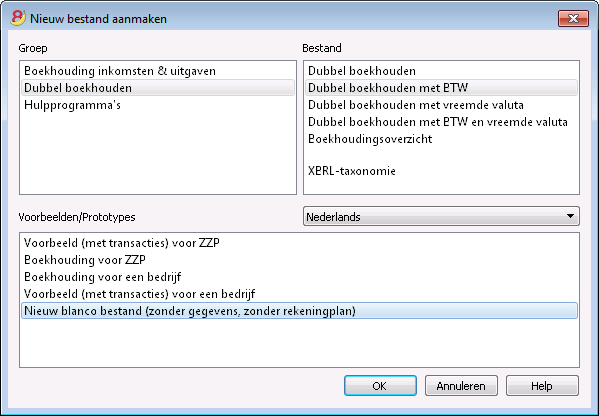Nieuw bestand aanmaken
Er zijn diverse manieren om een nieuw bestand te maken:
- vanuit een van de voorbeelden/prototypes die bij het programma geleverd worden
- vanuit een bestaand bestand of voorbeeld (zonder het te veranderen)
- door het bestand te kopieren m.b.v. uw operating systeem
- door de Opslaan als opdracht te gebruiken vanuit het menu Bestand
- door de Copie bestand creeren opdracht van het Extra menu dat u laat kiezen welke gegevens behouden moeten blijven.
- door de Naar nieuw bestand converteren opdracht van het Extra menu; deze opdracht maakt een nieuw bestand aan met afwijkende eigenschappen maar met behoud van de bestaande gegevens.
Deze opdracht wordt gewoonlijk gebruikt om BTW beheer of de vreemde valuta mogelijkheid toe te voegen aan een bestaand boekhoudbestand, of om de gebruikte taal te veranderen.
- door een nieuw leeg bestand aan te maken
- door een nieuw bestand aan te maken en de gegevens te laden van een boekhoudbestand met een afwijkende rekeningkaart.
Overgang naar een nieuw jaar
Bij de overdracht naar een nieuw jaar moet een specifieke procedure gevolgd worden om een bestand voor een nieuw jaar aan te maken en de beginsaldi over te dragen.
Parameters nieuw bestand
Bij het aanmaken van een nieuw bestand met nieuwe eigenschappen moet u de parameters van het nieuwe bestand instellen.
Nieuw aanmaken
Gerelateerde documenten
- Een nieuw Inkomsten en Uitgaven boekhoudingsbestand of Kasboekbestand beginnen
- Een nieuw boekhoudingsbestand Dubbel Boekhouden beginnen
- Een nieuw boekhoudingsbestand Dubbel Boekhouden met vreemde valuta beginnen
- Hulpprogramma's
Kies het model om mee te beginnen
Deze procedure maakt een nieuw boekhoudbestand aan uitgaande van een bestaand voorbeeld/prototype. (Commaando Nieuw van het menu Bestand).
Kies het boekhoudmodel of een hulpprogramma om mee te starten
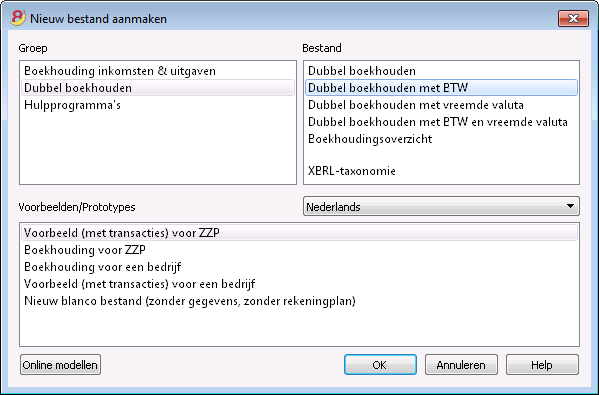
Groep
In de sectie Groep worden de diverse applicaties getoond. Kies diegene die u nodig heeft.
Bestand
In deze sectie kiest u de welke eigenschappen de gekozen applicatie heeft. U kunt kiezen tussen de versies zonder of met BTW beheer en de versies zonder of met vreemde valuta.
Voorbeelden/Prototypen
Afhankelijk van de taal die u kiest ziet u voorbereidde voorbeelden/modellen die u kunt gebruiken om mee te starten en die aan persoonlijke wensen kunnen worden aangepast. Alle gegevens en instellingen van het prototype (taal, afronding, ...) worden gebruikt.
Eenmaal gepersonaliseerd moet u het bestand opslaan met een nieuwe naam.
Online Modellen
Door op de knop Online modellen te klikken kunt u onze website bereiken waar we alle gratis modellen hebben gepubliceerd.
Copie bestand creëren
Maak een nieuw bestand aan vanuit een bestaand
- Open het bronbestand
Dit bestand wordt niet veranderd of aangepast. - Gebruik Copie bestand creëren van het menu Extra
- Kies welke gegevens u wilt behouden.
Kies bij boekhoudbestanden of u de bestaande bedragen wilt behouden.
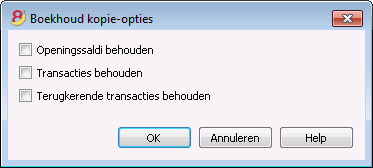
- Sla het bestand op in de map waar u de gegevens wilt bewaren (meestal in de Documenten map)
- Voer de naaam van het bedrijf en het boekjaar in als bestandsnaam, bijvoorbeeld Smit_2017.
Nieuw bestand van een internet prototype
Download en open het bestand met Banana
Er zijn verschillende manieren om het bestand te downloaden, afhankelijk van de browser die u gebruikt.
- Klik op de bestandslink
- Klik met de rechtermuistoets en kies Bestand Opslaan van het menu
- Open Banana en sleep het bestand of de bestandslink erin
Sla het bestand op met een naam
Om het prototype op te slaan gebruikt u de Opslaan als opdracht van het menu Bestand.
- Kies de doelmap
- Het is handig om een aparte map te maken voor ieder jaar zodat u daar ook andere documenten die bij dat jaar horen kunt opslaan.
- Kies een bestandsnaam die de naam van het bedrijf en het boekhoudjaar bevat, bijvoorbeeld smith_company_2017.
- Het programma voegt de .ac2 uitgang toe, kenmerkend voor Banana bestanden.
Pas het prototype aan
- Verander de Bestandseigenschappen
- Voer de Kopteksten en de boekhoudperiode in
- Voer het adres in
- U kunt nu uw rekeningschema aanpassen
- Voer uw bankrekeningen in
- Voer het rekeningschema in, of verander het, naar uw behoefte
U kunt dit nog veranderen terwijl u er mee werkt, als dat nodig is.
- Als u een bestaand boekhoudbestand overneemt moet u de beginsaldi invoeren in de kolom Opening
- Als u met een vreemde valuta bestand werkt moet u de opening wisselkoersen aanpassen.
Boekhouding gegevens overzetten naar een nieuw rekeningschema
Hieronder leggen we uit hoe te handelen bij:
- overgang naar een rekeningschema met een afwijkende nummering
- het ophalen en converteren van de gegevens van een bestaande boekhouding, inclusief de transacties.
Converteren naar een nieuw jaar
Het programma converteert het bestand voor het gekozen jaar. Als u bijvoorbeeld al het jaar 2016 ingevoerd heeft kunt u het bestand van 2016 overzetten. Als u met een nieuw jaar wilt beginnen met een nieuw rekeningschema zijn er twee mogelijkheden (in het voorbeeld beschouwen we 2017 als het nieuwe jaar):
- het vorige jaar (2016) converteren en dan een nieuw jaar (2017) aanmaken
U heeft dan twee verschillende bestanden voor het jaar 2016 (een met het oude rekeningschema en een met het nieuwe) en een enkel bestand voor het jaar 2017 met het nieuwe rekeningschema. Deze methode is handig wanneer u beide jaren nodig hebt met hetzelfde rekeningschema. - het bestand voor het nieuwe jaar 2017 aanmaken en dan converteren naar het nieuwe systeem.
In dit geval blijft het jaar 2016 onveranderd. Voor het jaar 2017 heeft u een overgangsbestand met het oude rekeningschema maar met de bijgewerkte openingssaldi. Het overzetten van het 2017 bestand kan gedaan worden meteen aan het begin maar ook nadat enkele transacties ingevoerd zijn.
Stap 1: Een nieuw boekhoudbestand aanmaken
- Maak een nieuw boekhoudbestand aan van het gewenste type.
- Pas het rekeningschema aan uw eigen wensen aan.
Stap 2: De passende rekeningen toevoegen
- Ga in de Rekeningentabel staan en voeg een nieuwe kolom genaamd Rekening_1 toe (menu Gegevens; klik op de knop Toevoegen van het Kolommen instellen venster en voer dan de beschrijving in voor Rekening_1);
- Voer voor iedere rekening in de Rekening_1 kolom de overeenkomstige rekening in het oude rekeningschema in;
Als de rekening hetzelfde blijft kunt u ervoor kiezen deze niet aan te geven. - Als meerdere rekeningen gegroepeerd moeten worden in één rekening voer dan de rekeningen in gescheiden door een puntkomma "1000;1001".
- Als één rekening verdeeld moet worden over meerdere rekeningen moet u handmatig verdergaan, zie hierna.
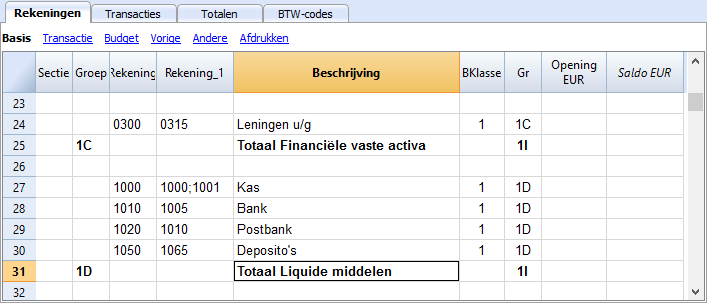
Stap 3: Het importeren beginnen
Voor meer informatie bekijkt u de pagina's Naar boekhouding importeren en Bestand importeren.
- Van het menu Rapporten kies de commando's Naar boekhouding importeren en Importeren: Bestand
- Kies het bestand met uw oude rekeningschema met de knop Bladeren
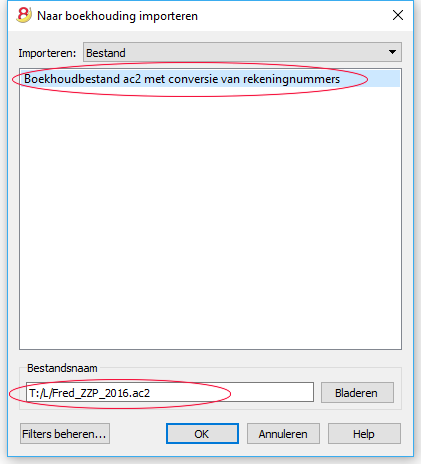
- Bevestig door op de OK knop te klikken en ga verder met het volgende scherm
- Stel de import opties in
- Activeer de optie voor de bepaling van de plaats van de rekening-combinaties en geef aan dat de rekening-combinaties zich in het doelbestand bevinden.
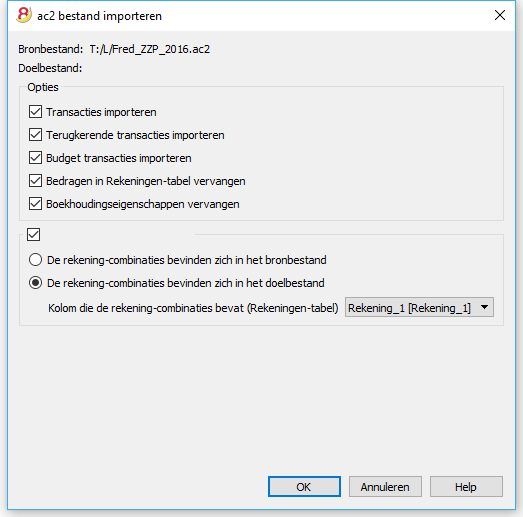
Onderverdeling van een rekening in meerdere rekeningen
Wanneer men overgaat naar een meer gedetailleerd rekeningschema is het waarschijnlijk nodig een rekening onder te verdelen in meerdere rekeningen.
Ga na het importeren op de volgende manier handmatig verder:
- Verdeel in het Rekeningschema de beginsaldi, budgetsaldi en de bedragen van vorig jaar van één rekening over meerdere rekeningen;
- Ga door de transacties, een voor een, van de rekening die onderverdeeld moet worden en wijs deze toe aan de meer toepasselijke rekening of maak extra transacties aan als dat nodig is om een rekening in meer gedetailleerde rekeningen onder te verdelen.
- Ga op dezelfde manier te werk voor de transacties van de Budget tabel.
Resultaten en mogelijke fouten
Als het programma fouten rapporteert (ontbreken van rekeningen of andere fouten) moet het importeren waarschijnlijk worden onderbroken en de aanpassingen compleet gemaakt; herhaal daarna het inporteren.
Omdat het programma te maken heeft met verschillende rekenschema's kan het geen uitgebreide verificaties doen en garanderen dat alle gegevens correct zijn geïmporteerd en gegroepeerd.
Het wordt daarom sterk geadviseerd om het resultaat handmatig te controleren om er voor te zorgen dat de totalen van de Balans en de Winst & Verlies rekening correct zijn.
Naar nieuw bestand converteren
Deze opdracht converteert een bestaand bestand (dat niet wordt veranderd) in een ander bestand met andere eigenschappen:
- Verander taal
- Verander afronding
- Verander het soort bestand Bijvoorbeeld:
- Van een boekhouding zonder BTW naar een met BTW
- Van een Dubbel-boekhouden naar een Vreemde-valuta boekhouding
Het is alsof u een nieuw blanco bestand hebt gemaakt en daarna de gegevens er handmatig in overgeheveld heeft.
De kenmerken van de bestaande file kunnen bekeken worden met het commando Extra -> Bestandsinfo
Aanmaken en gegevensoverdracht
Het Naar nieuw bestand converteren commando van het menu Extra:
- Maakt een nieuw bestand aan van het gespecificeerde type met voorgedefinieerde kolominstellingen
- Brengt de gegevens over naar het nieuwe bestand, intussen de nodige conversies uitvoerend
- Slaat het nieuwe bestand op onder een naam die het soort bestand aangeeft.
Bij het converteren van een bestand met meer opties naar één dat er minder heeft, zal een deel van de gegevens verloren gaan tijdens de conversie. Als men bijvoorbeeld een boekhoudbestand met BTW converteert naar een boekhoudbestand zonder BTW, dan gaan alle gegevens in de BTW kolommen verloren tijdens de conversie.
Overgang van een Dubbel-boekhouden naar een Vreemde-valuta boekhoudbestand
- Zorg ervoor dat in Bestands- en boekhoudingseigenscappen het valuta symbool wordt gespecificeerd (dat de basisvaluta wordt)
- Kies de boekhouding met vreemde valuta als doel
- Het programma maakt een boekhouding met vreemde valuta aan waarbij de bestaande gegevens behouden blijven:
- De Transactiestabel bevat de kolommen om de vreemde valuta te beheren zoals het valuta bedrag, de valuta en de wisselkoers 1,000
- De bestaande rekeningen in de Rekeningentabel worden aangevuld met het basis valutasymbool
- U dient de standaard rekeningen voor Wisselkoerswinst en - verlies toe te voegen
- In de Bestands- en boekhoudingseigenschappen dient u de standaard rekeningen voor Wisselkoerswinst en - verlies aan te geven.
- De Wisselkoersentabel is leeg; het is daarvoor nodig de valuta's en wisselkoersen die in de transacties gebruikt worden toe te voegen
- In de Rekeningentabel moeten de vreemde valuta toegevoegd worden.
Om de valuta van een boekhoudingsbestand te veranderen, zie de tabblad Boekhouding van Bestands- en Boekhoudingseigenschappen.
Overgang van een boekhouding zonder BTW naar een met BTW
- Kies het gewenste boekhoudtype met BTW als doel
- Het programma maakt een boekhouding aan met BTW kolommen waarbij de bestaande gegevens behouden blijven:
- Voegt de BTW rekeningen toe aan de Rekeningenkaart
- De Bestandsinfo met betrekking tot de BTW moet kompleet gemaakt worden en de standaard rekening, waarop de BTW geregistreerd moet worden, moet aangegeven worden
- De BTW codetabel moet gevuld worden met de noodzakelijke BTW codes
Met het Naar boekhouding importeren commando -> BTW codes kan de BTW codes tabel van een bestaande boekhouding geimporteerd worden (deze kan bij voorbeeld geimporteerd worden van een standaard BTW boekhouding prototype).
Dialoogvenster
- Het bestandstype waarin de gebruiker aan het werk is wordt weergegeven
- Ga naar de Bestands en boekhoudeigenschappen (van het menu Bestand) voor meer informatie over de taal, afronding en aantal decimalen
- Een lijst met diverse opties verschijnt
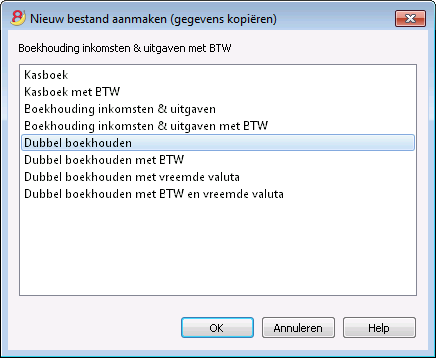
Parameters van een nieuw bestand
Voor meer informatie raadpleegt u de betreffende pagina.
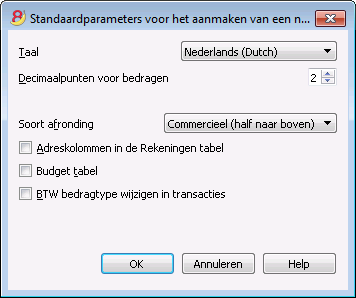
Nieuw blanco bestand creëren
Kies in de Voorbeelden/Prototypes sectie de taal/land combinatie en kies Nieuw blanco bestand (zonder gegevens, zonder rekeningplan)
Het bestand bevat in dit geval geen gegevens. U moet een nieuw boekhoudbestand aanmaken vanuit het niets.
Parameters nieuw bestand
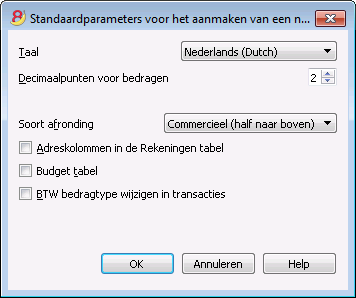
Taal
De taal die gebruikt wordt voor het aanmaken van de kopteksten voor de velden van de tabellen.
Decimaalpunten voor bedragen
Om eventuele boekhoudverschillen te vermijden, wordt voor elk bestand het aantal decimaalpunten voor bedragen vastgesteld. Gewoonlijk worden 2 decimaalpunten gebruikt, maar er zijn valuta's waar decimaalpunten niet gebruikt worden; in dat geval moet het getal "0" ingebracht worden.
Decimaalpunten voor bedragen in vreemde valuta (alleen dubbel boekhouden met meerdere valuta's)
Wanneer een boekhouding met meerdere valuta's gebruikt wordt, is het nodig ook het aantal decimaalpunten voor de bedragen in vreemde valuta vast te stellen.
Soort afronding
De bedragen worden afgerond naar de dichtstbijzijnde eenheid. In het geval men precies op een half uitkomt (bijv. 100.5 / 101.5 / 102.5 / 103.5), worden de volgende methodes gebruikt:
- Banken (half naar even) wordt afgerond naar de dichtstbijzijnde even waarde (100 / 102 / 102 / 104).
- Commercieel (half naar boven) wordt afgerond naar de eerstvolgende hogere eenheid (101 / 102 / 103 / 104). Meestal wordt deze methode gebruikt in de boekhouding.
- Compatibel versie 4 Een kleine precisie wordt toegepast die in zeer speciale gevallen kan leiden tot een andere afronding.
Adresvelden in de tabel Rekeningen
Indien deze optie geactiveerd wordt, wordt de weergave Adressen gecreëerd in de tabel Rekeningen. Hierin kan men de adressen van klanten, leveranciers en leden invoeren.
Budget Tabel
Als deze optie actief is wordt een Budget tabel aangemaakt waarin de gebruiker zijn budget transacties kan invoeren.
De gebruiker kan op deze manier diverse boekhoudbestanden aanmaken, in verschillende talen, en met verschillende decimaalpunten. Om de taal of de decimaalpunten te wijzigen nà het aanmaken van het boekhoudbestand, moet het boekhoudbestand geconverteerd worden met het commando Naar nieuw bestand converteren in het menu Extra.